full
Х а к е р
//
Ввиду деликатного характера нашей сферы деятельности, я рекомендую вам использовать виртуальную машину, а не вашу личную нативную ОС для выполнения действий, с которыми вы не знакомы. Виртуальные машины идеально подходят для практики взлома, вы можете делать все что угодно внутри ВМ и просто нажать «Reset», и вы вернетесь к работающей ОС
Это кроссплатформенный. Вы на Windows? Mac? Linux? Не имеет значения Вы можете запустить все это одновременно.
К тому же это бесплатно, то есть не нужно пиратствовать или скачивать из тёмных источников. (По крайней мере для Windows и Linux)
ШАГ 1
Для создания виртуальной машины нам нужны две вещи: программное обеспечение для виртуализации и файл образа ОС.
Программное обеспечение для виртуализации: Я рекомендую VirtualBox. Это бесплатно и кросс-платформенный.
Образ ОС: Здесь вы можете найти несколько образов ОС Windows.
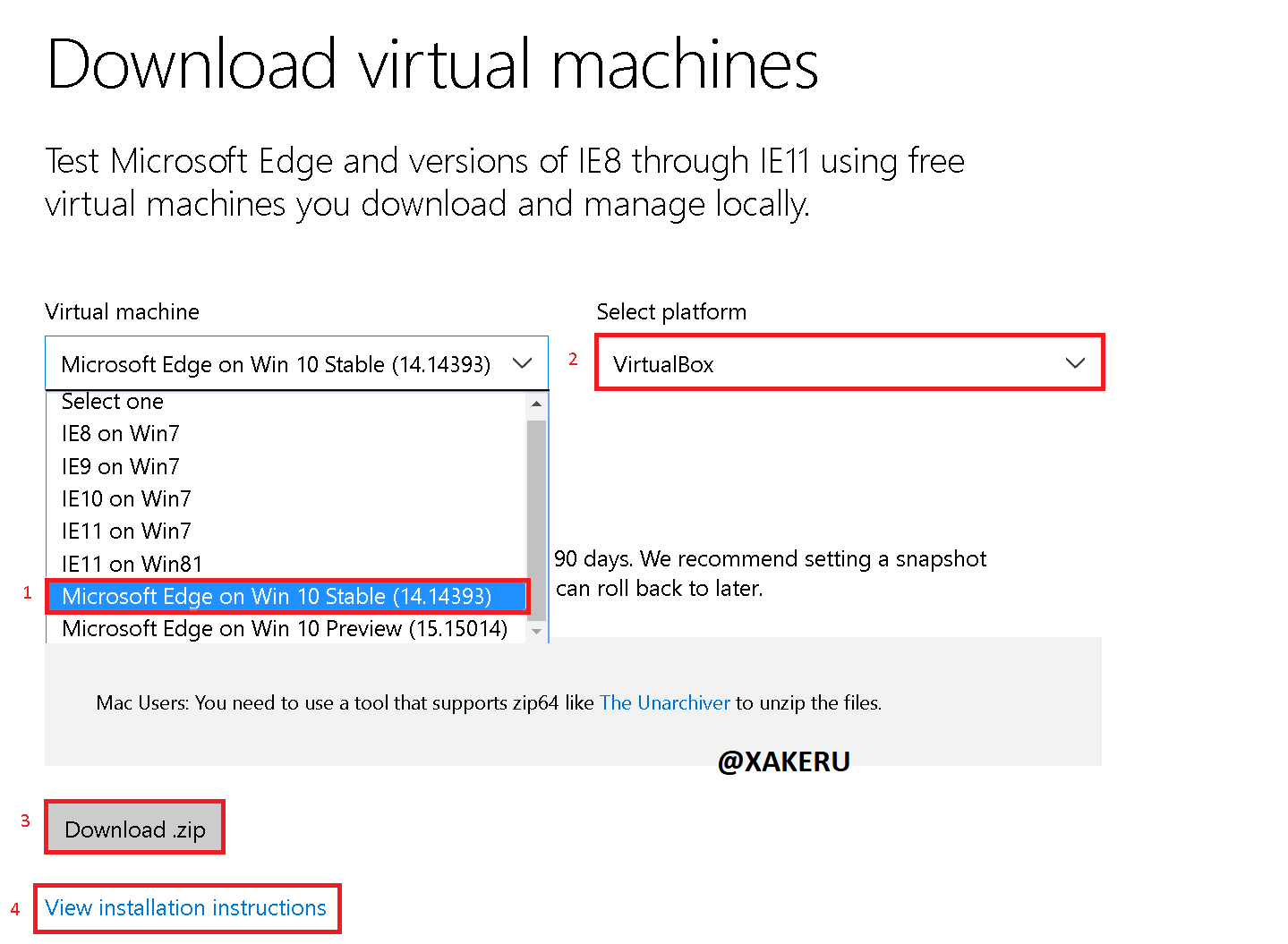
Я выбрал Windows 10 Stable.
Убедитесь, что выбрали правильную платформу. Для нас это VirtualBox.
Нажмите кнопку download(это около 4 ГБ).
Если у вас возникнут какие-либо проблемы, вы можете просмотреть инструкцию по установке.
Эти образы ОС, предлагаемые Microsoft, предназначены для тестирования, а не для обычного использования. Срок его действия составляет 90 дней, после чего нам придется сбросить виртуальную машину обратно, чтобы продолжить ее использование. Для этого мы сделаем снимок исходного состояния. Использование моментального снимка - это также простой способ вернуть виртуальную машину в рабочее состояние, если произойдет что-то плохое.
После завершения загрузки у вас должен быть zip-файл, содержащий MSEdge - Win10_preview.ova. Это наш файл. Теперь нам нужно загрузить его в VirtualBox.
ШАГ 2
Извлеките файл.ova куда-нибудь и запустите VirtualBox. Нажмите File -> Import Appliance.
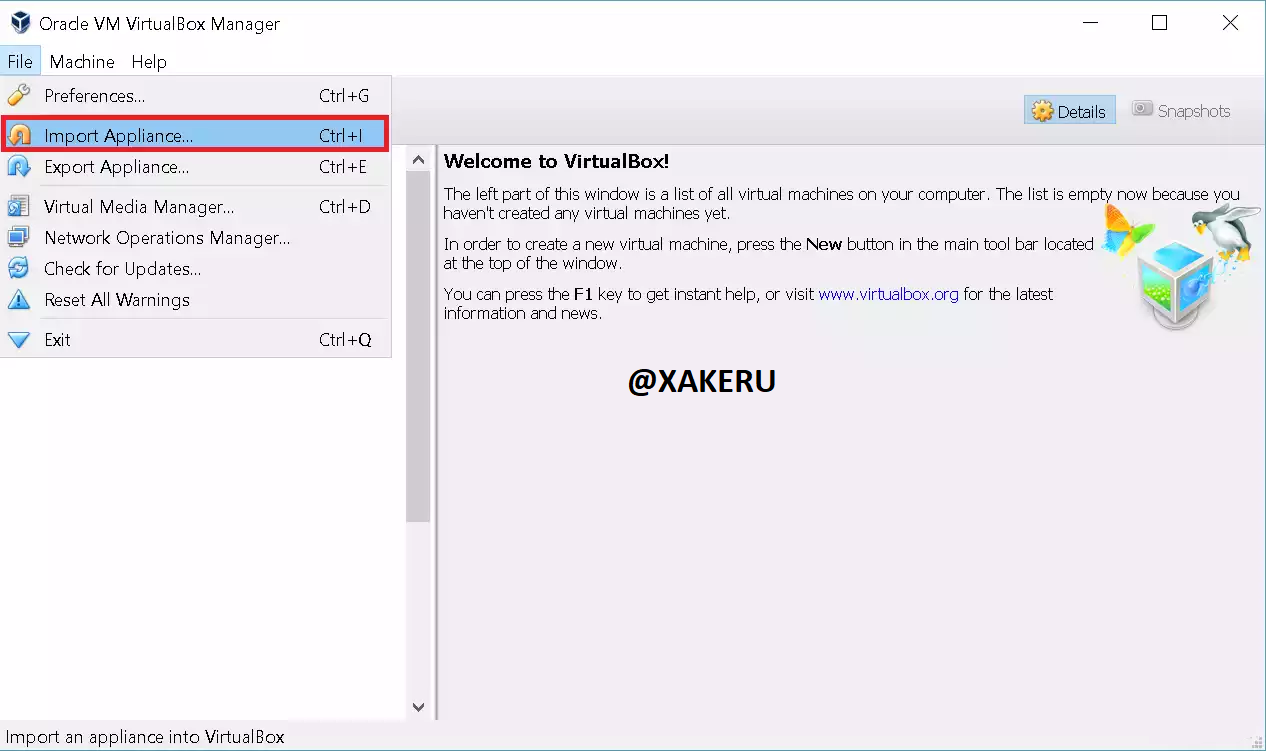
Шаг 3
Теперь найдите файл .ova и нажмите «Next».
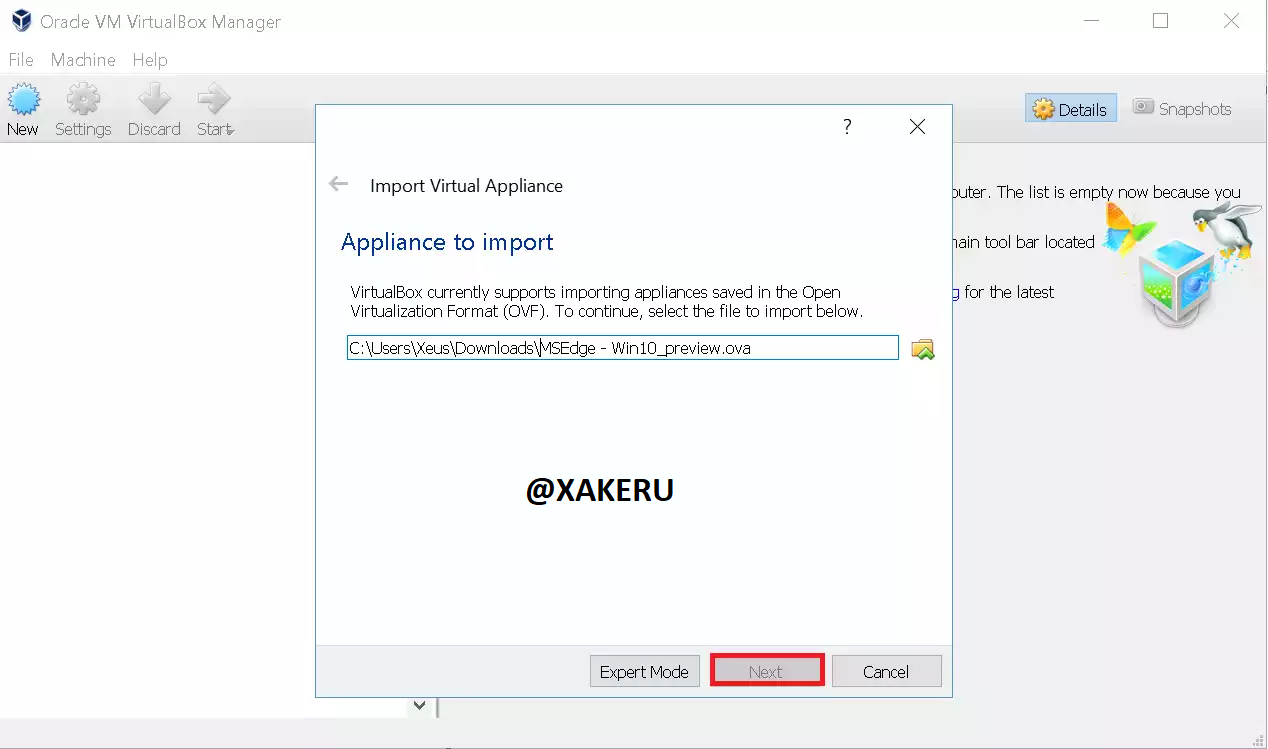
Нажмите "Import".
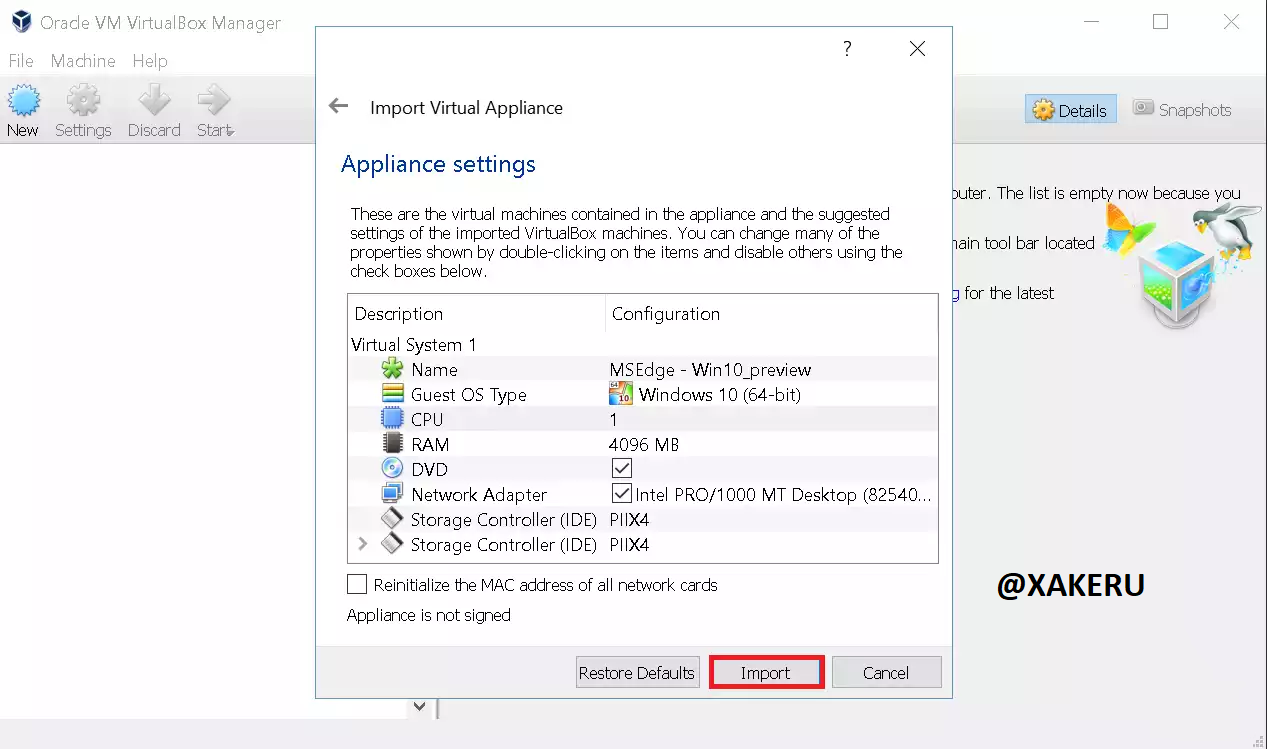
И теперь ваша виртуальная машина настроена, вы должны увидеть что-то вроде этого:
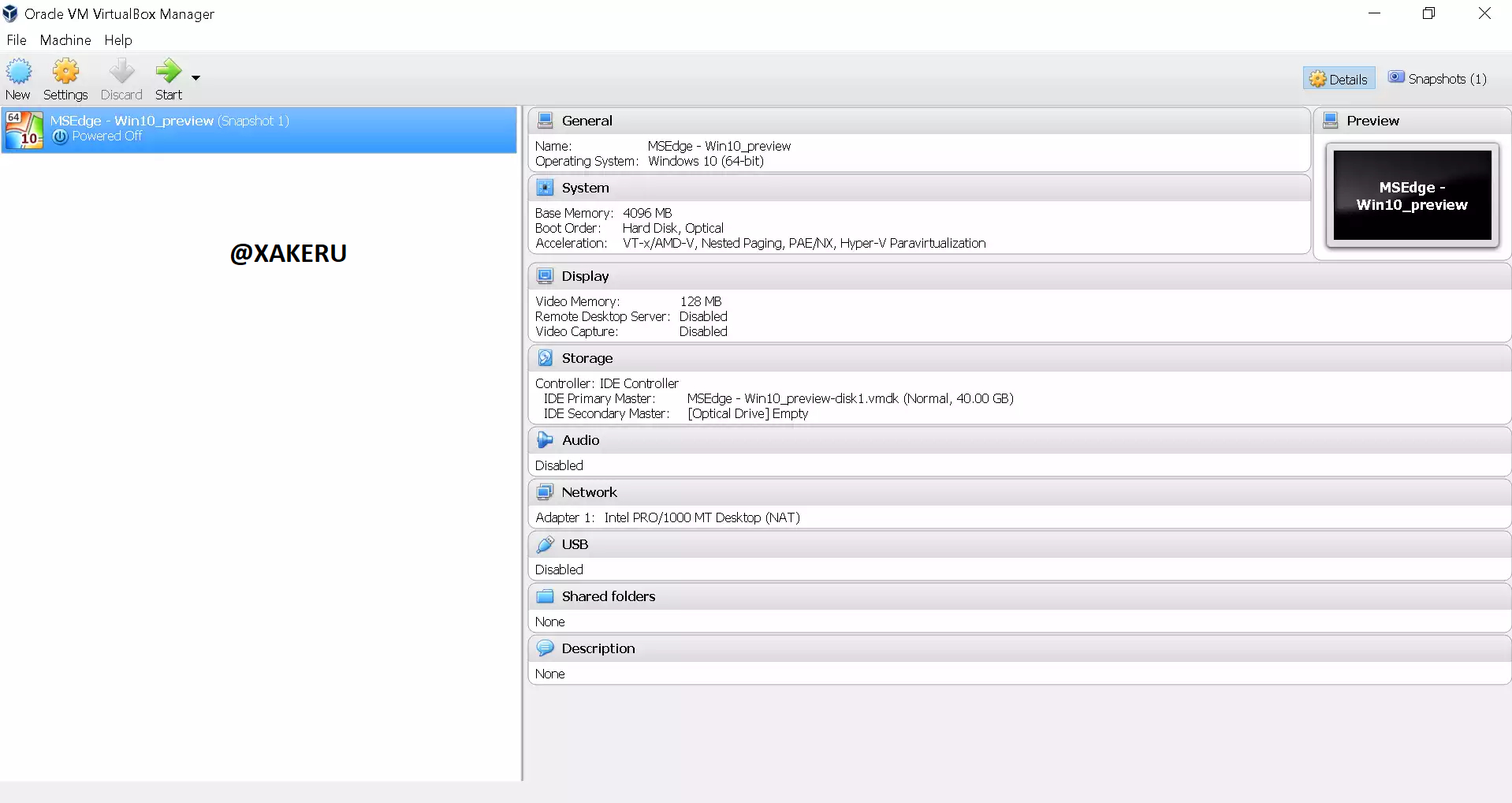
Еще пара вещей, и тогда мы сможем их запустить. Перейдите в Settings, затем на вкладку Display и увеличьте объем видеопамяти до 128 МБ. Это позволит вам использовать виртуальную машину в полноэкранном режиме и сделать ее более отзывчивой.
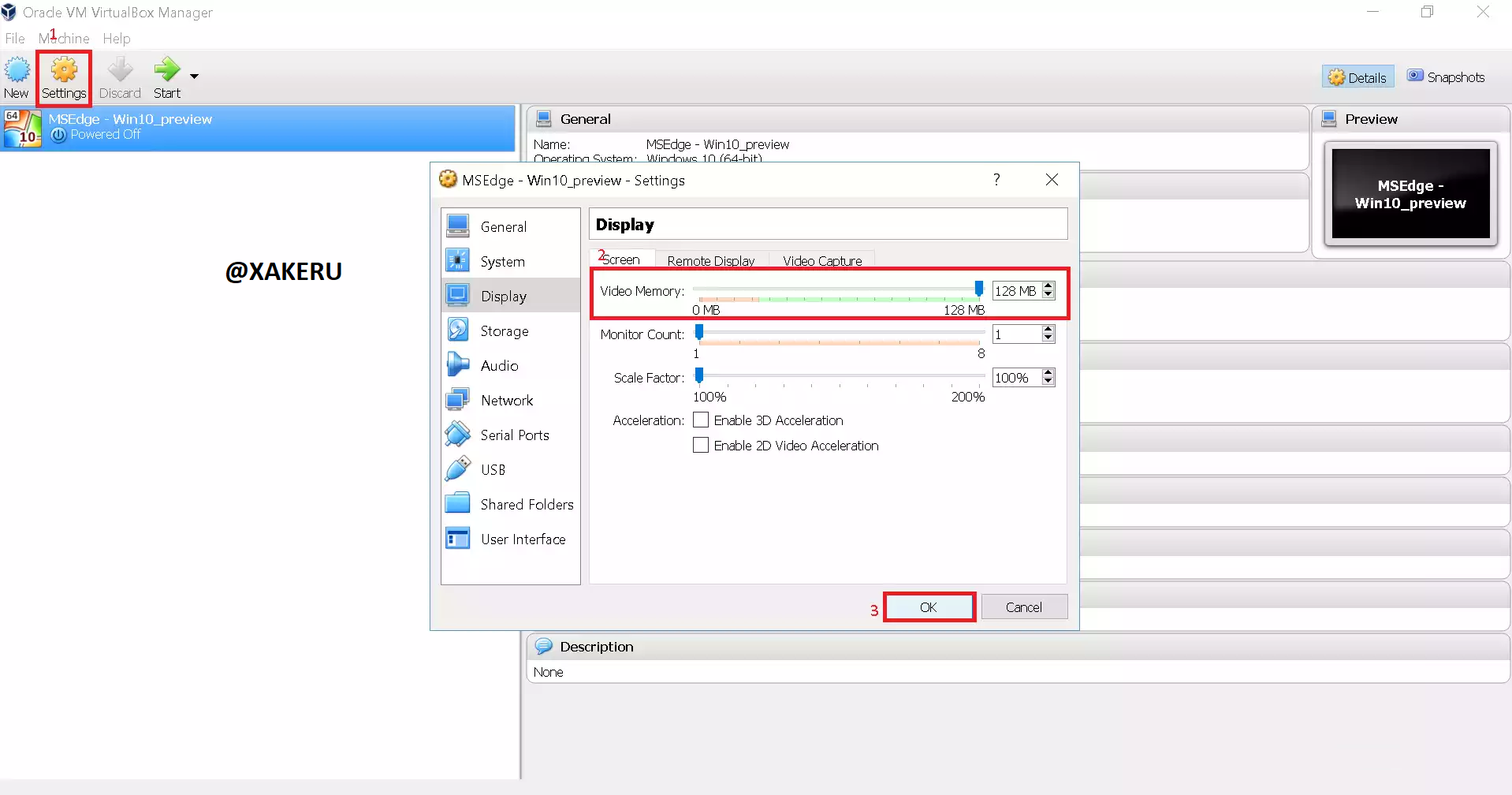
Нажмите Snapshot в правом верхнем углу, а затем кнопку camera, чтобы создать снимок. (В идеале вы должны сделать это перед первым запуском виртуальной машины).
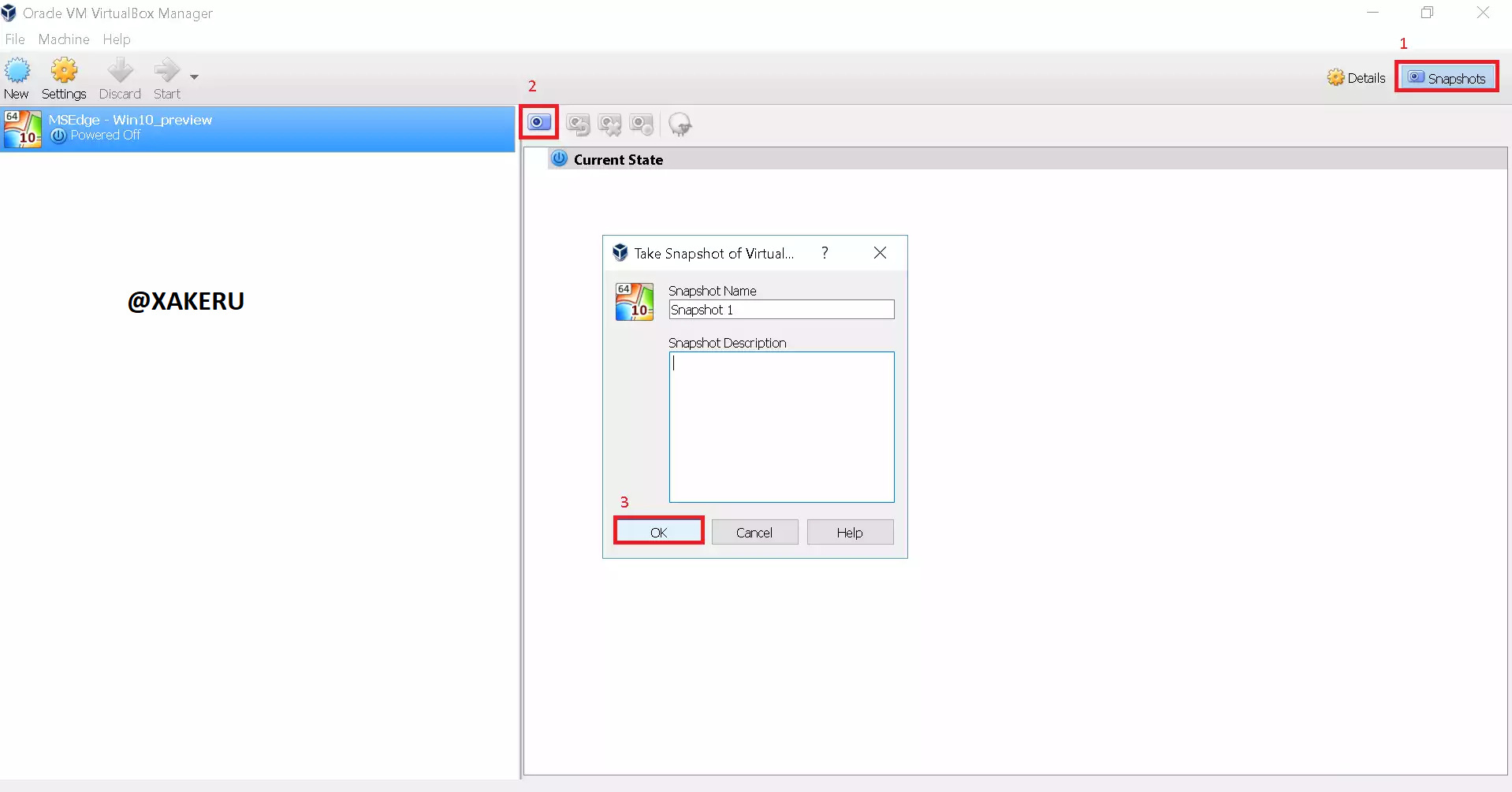
Вот и все. Start, и наша виртуальная машина готова справиться со всеми злоупотреблениями, которые мы собираемся нанести на нее. Если что-то пойдет не так, просто восстановите снимок, и он снова заработает.
Теперь вы готовы протестировать различные методы взлома, сохраняя при этом безопасность своей системы. Виртуальная машина эффективно действует как песочница, защищая вас от себя. В следующих статьях мы расширим эту тему, настроив сеть с виртуальными машинами, что позволит вам сделать еще больше, например, взломать веб-камеры или протестировать брандмауэры на проникновение, настроить атаки типа man-in-the-middle «человек по середине» и так далее.
Понравилась статья?
Поддержи автора - http://bit.ly/2StzodQ